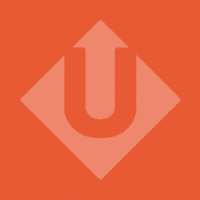
Le service de livraison sur un site e-commerce, c’est un peu comme le système de paiement, il en existe plein, avec des offres plus ou moins adaptées. Au plus simple vous faites avec l’existant (votre banque, La Poste), par « défaut », ou vous cherchez le service idéal. Upela vous propose des modules pour comparer les offres des transporteurs pour vos livraisons.
Upela, qu’est-ce que c’est ?
À la base c’est un comparateur d’offres de transporteurs qui se base sur les caractéristiques de votre pli, colis ou même palette si vous proposez du gros.
Ce service propose une offre gratuite pour particulier qui souhaitent trouver une alternative aux services qu’il utilise d’habitude, et lui permet de commander un service de livraison sur mesure, et payer directement en ligne.
Mais ce n’est pas pour cela que je fais cet article, c’est surtout pour vous présenter le module complémentaire à WooCommerce proposé par Upela.
Les « Connecteurs transport e-commerce »
Les modules proposés par Upela sont appelés des connecteurs. Chaque connecteur permet une connexion à leur service depuis un service tiers. En voici la liste de ceux proposés à l’heure actuelle :
- Prestashop
- Magento
- WooCommerce
- Amazon
- eBay
- Cdiscount
- PriceMinister
- Shopify
- osCommerce
- Rentashop
- Et même un module pour PHP
C’est le Connecteur transport Ecommerce de WooCommerce qui m’intéresse, puisque je bosse souvent avec ce plugin WordPress.
Le connecteur WooCommerce
Pour bénéficier des services de cette extension, il vous faut ouvrir un compte sur Upela. Vous devriez vous en sortir en suivant les précédents liens 😉
Par contre il faut ensuite envoyer un mail au service Upela pour activer l’onglet Boutiques de votre espace. Pas forcément intuitif, mais maintenant vous le savez.
Ensuite téléchargez le connecteur, et dézippez-le dans le dossier /wp-content/plugins/, ou installez-le depuis votre espace d’administration, menu Extensions > Ajouter > Mettre en ligne une extension. Après l’ajout, vous pouvez Activer l’extension directement.
Rendez-vous ensuite dans Upela > Paramètres de l’administration de votre WordPress. Si vous n’avez pas installé WooCommerce, l’extension vous préviendra… Celle-ci vous prévient aussi de sa compatibilité avec la version de WooCommerce installée, sympa :p
Dans les deux premiers champs, il faut créer des identifiants boutique, ce ne sont pas vos identifiants de connexion Upela ou WordPress. C’est identifiants vont vous servir juste après, retenez-les !
Rendez-vous dans l’interface du site Upela, dans l’onglet Boutiques, et ajoutez une boutique en suivant la procédure d’ajout depuis le choix WooCommerce.
Dans la deuxième étape c’est là que vos informations fournies dans les paramètres de votre site WordPress vous seront utiles. Utilisez-les pour établir la connexion. (URL + identifiants créés précédemment)
Une fois le lien établi, l’étape suivante affiche les informations de boutique renseignées dans votre administration WordPress. Corrigez-les éventuellement et validez.
Voilà, votre boutique est ajoutée.
Dans le doute, toutes les étapes sont rappelées dans le menu Upela > Configuration de l’extension WordPress, ou sur la documentation complète du module.
La gestion de ses commandes
Une fois le connecteur en place, rien ne change pour l’utilisateur qui va commander sur votre site web. Par contre de votre côté, vous serez en mesure de gérer vos commandes et envoies directement depuis votre plateforme Upela, en choisissant à chaque fois le fournisseur le plus adapté.
Commencez par importer vos dernières commandes en sélectionnant la boutique et le statut des commandes à importer, puis cliquez sur le bouton bleu. La liste des commandes s’actualise.
En cliquant sur Envoyer en fin de ligne d’une commande (dernière colonne) vous entrez dans le paramétrage de votre envoi pour établir le meilleur choix de prestataires.
Et voilà, le tour est jouer !

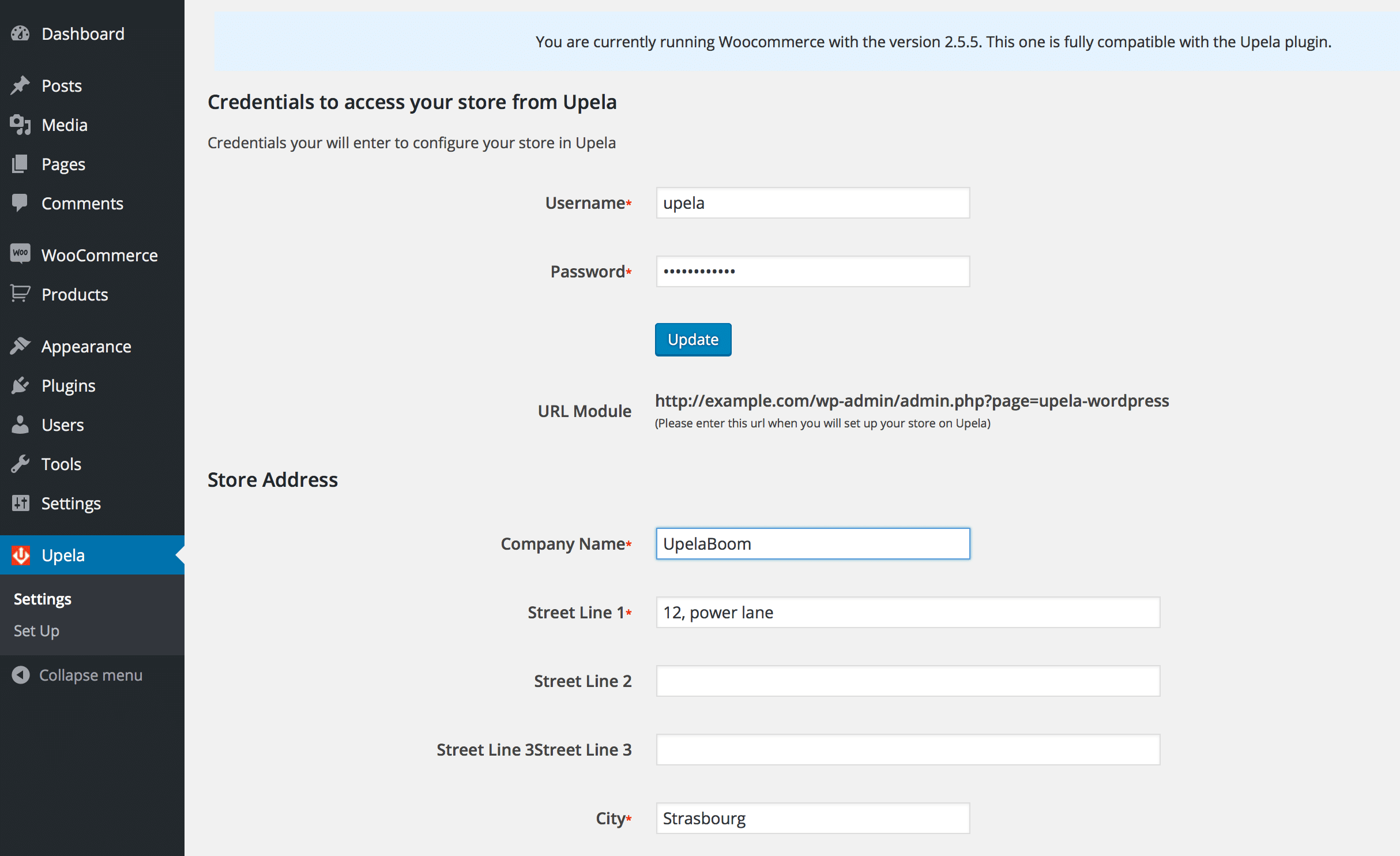
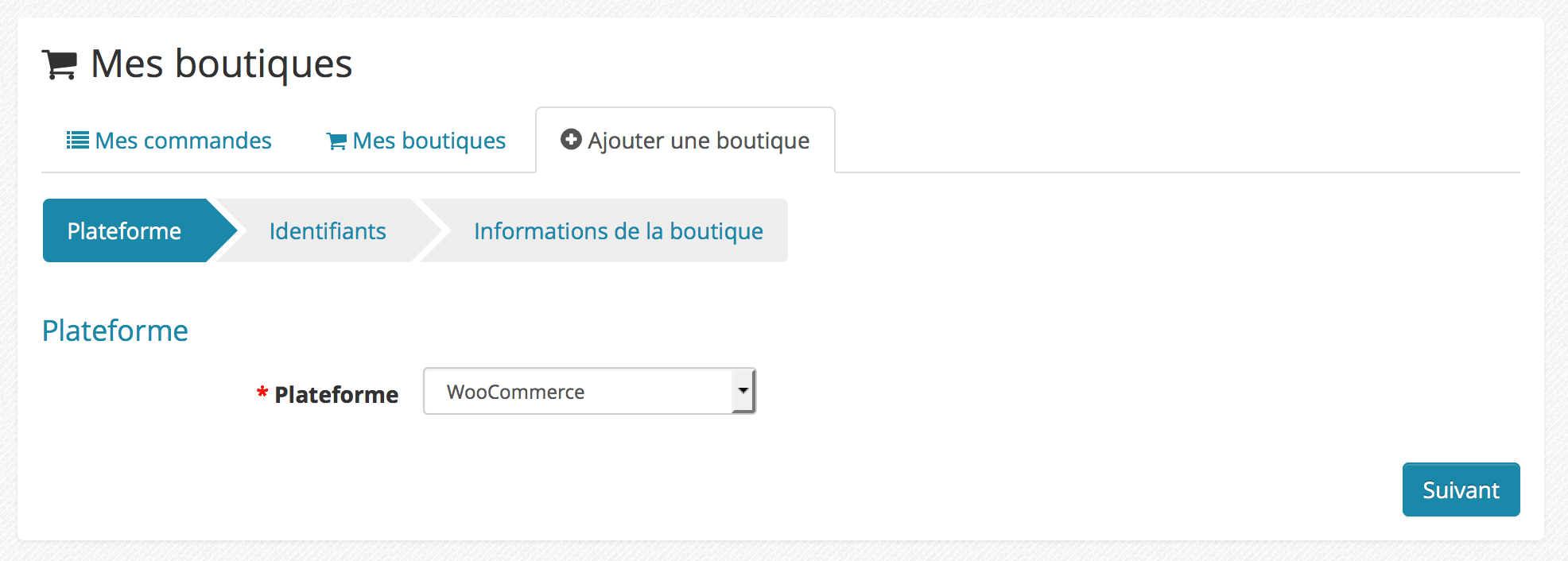
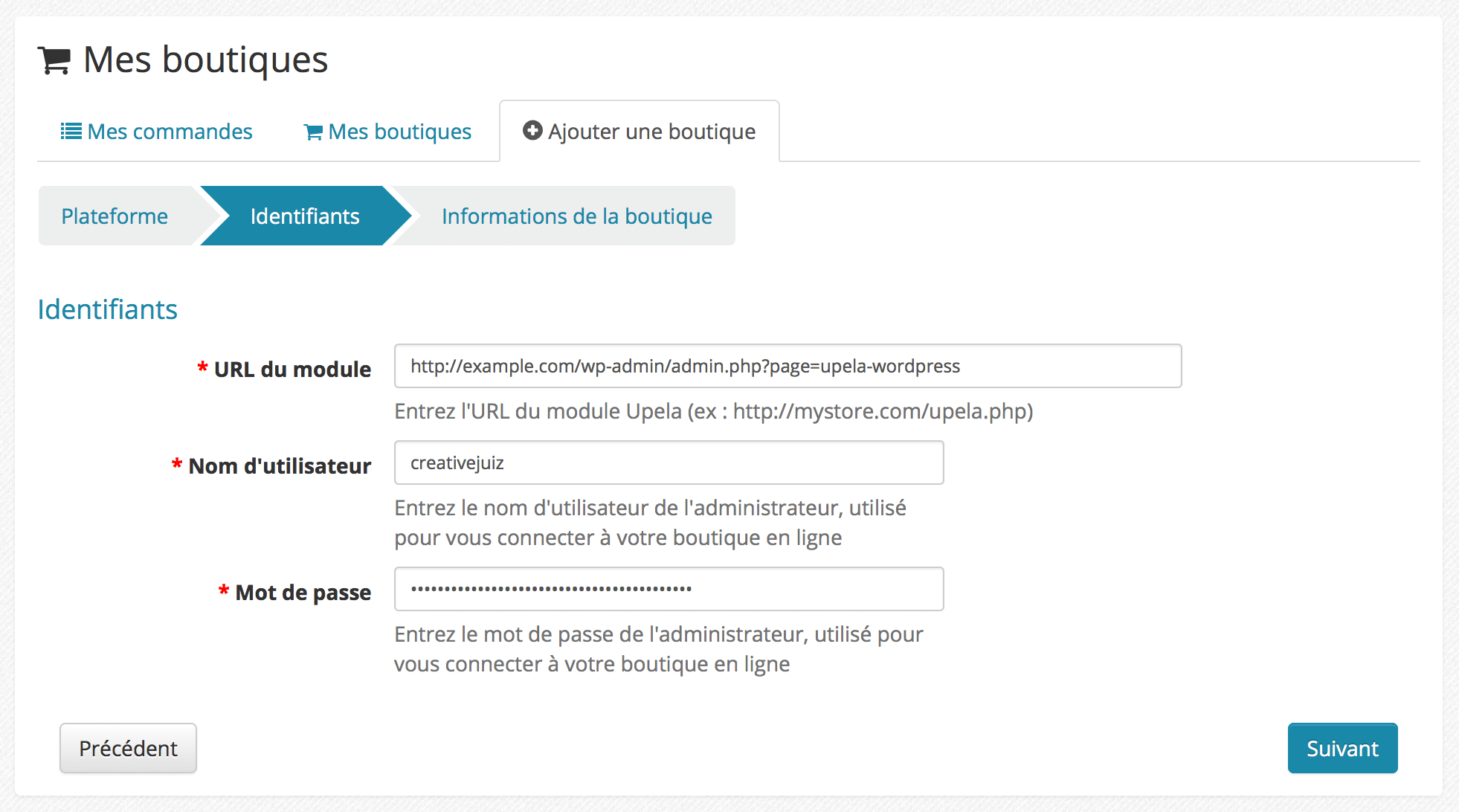
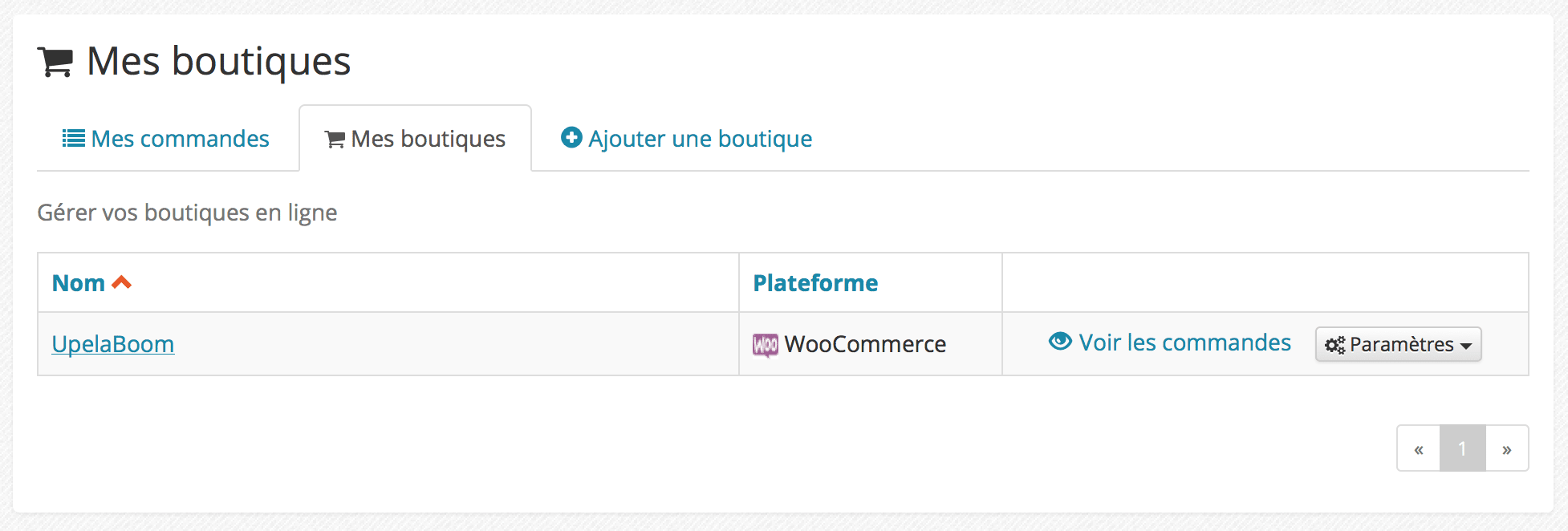
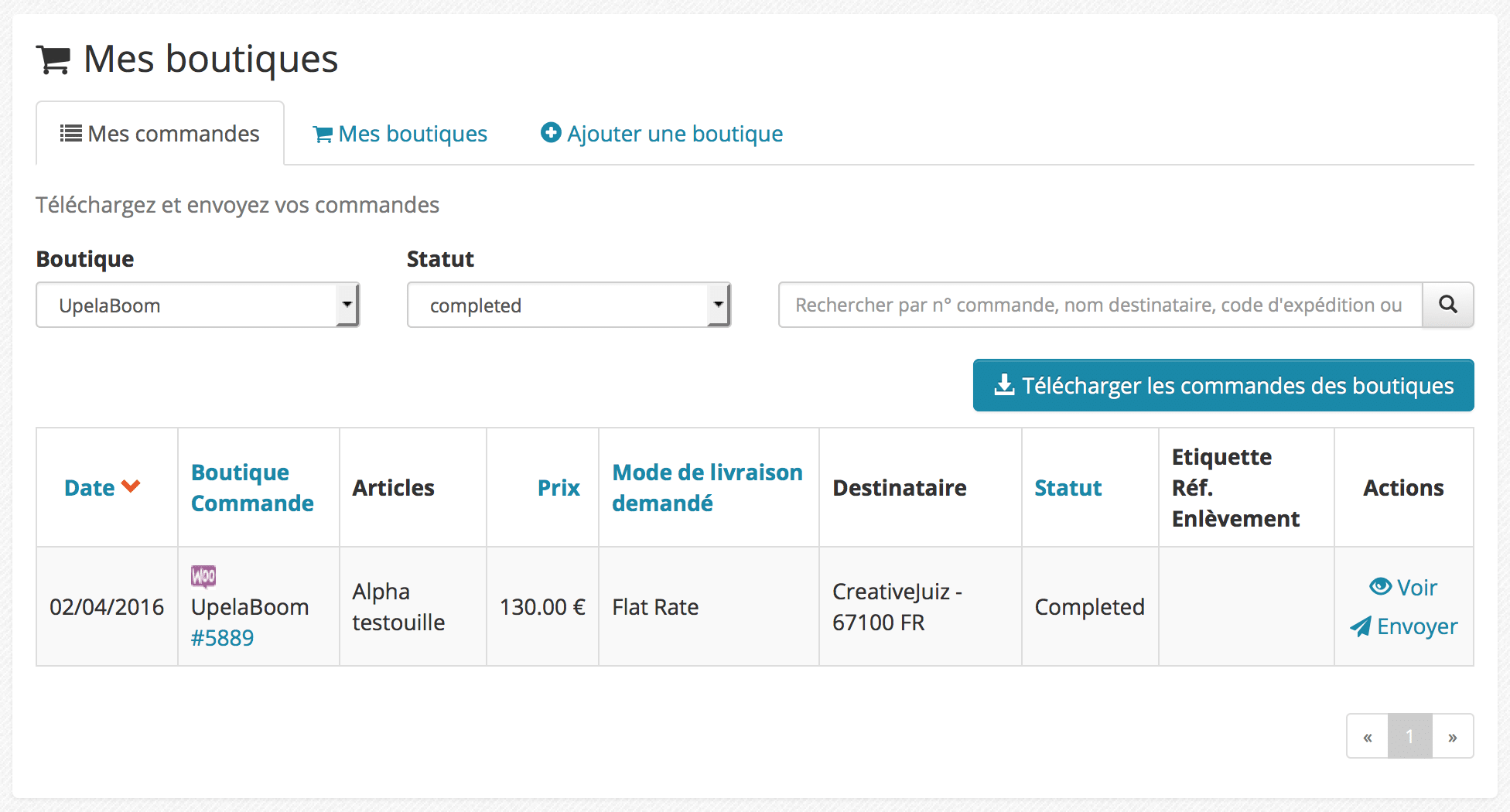
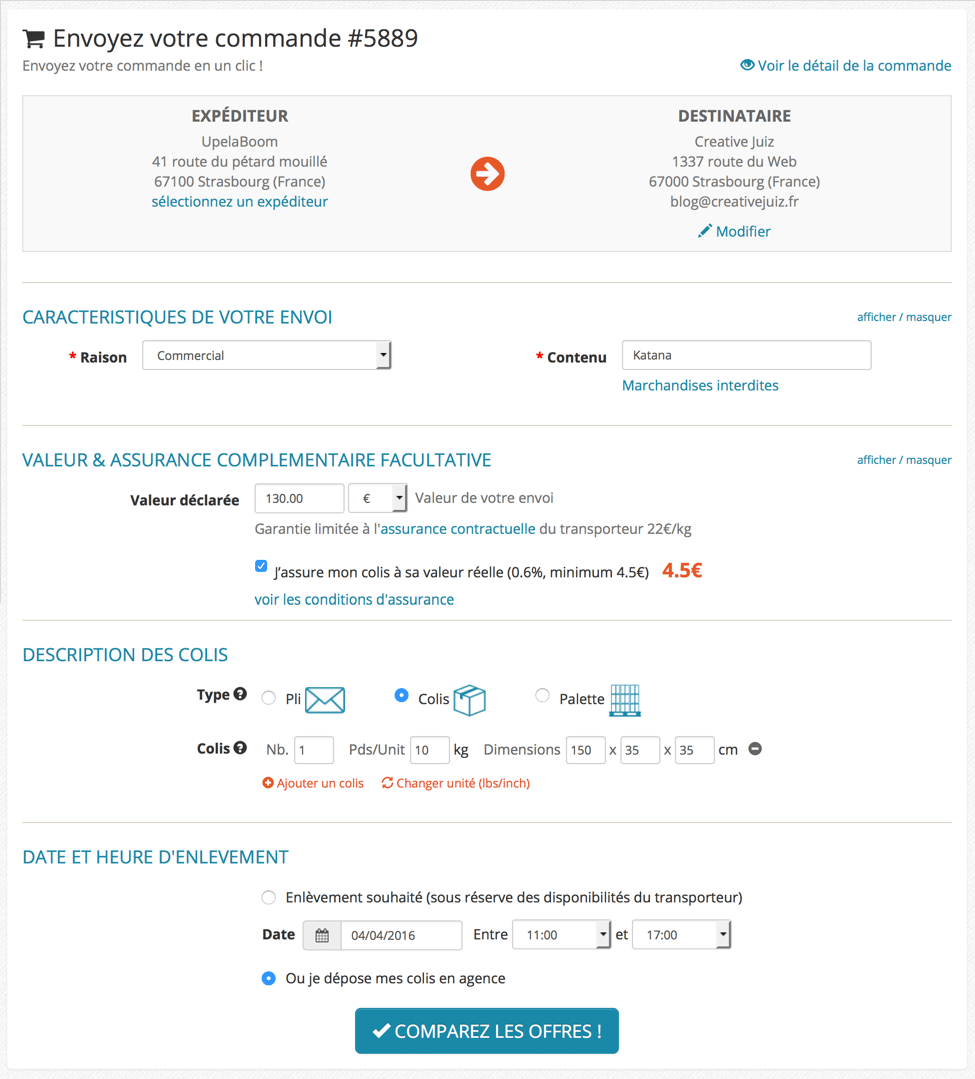
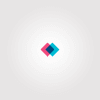
Bonjour,
l’outil a l’air pratique, mais à l’usage vous en avez quel retour ?
bien à vous
Bonjour,
Je ne l’utilise pas personnellement au quotidien du coup je ne peux hélas pas vous en dire davantage.
N’hésitez pas à nous faire un retour si vous tentez l’expérience 🙂